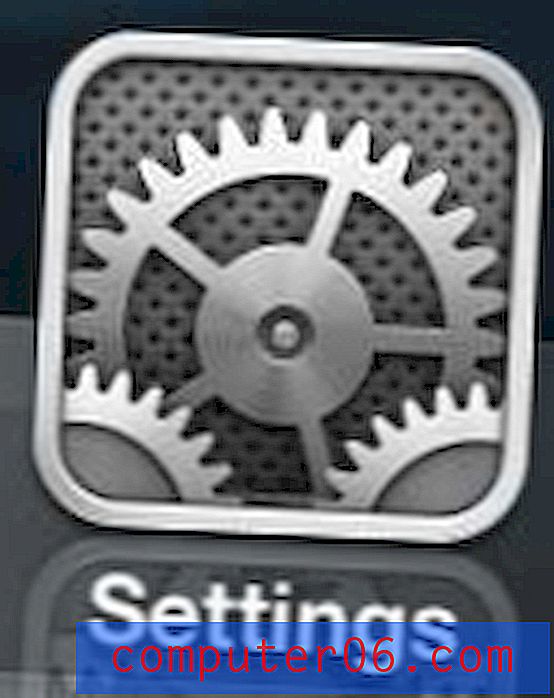Como desativar as atualizações automáticas de aplicativos no iPhone 6
O ícone da App Store no seu iPhone 6 tem uma seção chamada Atualizações que mostra uma lista cronológica de atualizações de aplicativos que foram instaladas recentemente, bem como atualizações disponíveis que estão aguardando para serem instaladas. As atualizações de aplicativos estão disponíveis com muita frequência, portanto, pode ser muito mais conveniente configurar o iPhone para baixar e instalar automaticamente essas atualizações assim que estiverem disponíveis. Isto é especialmente verdade se você instalou muitos aplicativos no seu iPhone.
Mas você pode ter alguns aplicativos no iPhone que não deseja atualizar, o que pode ser problemático se você tiver ativado as atualizações automáticas. Felizmente, você não precisa continuar permitindo que o iPhone cuide dessas atualizações e pode optar por desativar as atualizações automáticas de aplicativos para que elas sejam instaladas apenas quando você optar por fazê-lo.
As etapas no guia abaixo foram realizadas em um iPhone 6 Plus, no iOS 9.3.
Veja como impedir que os aplicativos do iPhone sejam atualizados automaticamente -
- Abra o menu Configurações .
- Role para baixo e selecione a opção iTunes & App Store .
- Desative a opção Atualizações na seção Downloads automáticos .
Estes passos são repetidos abaixo com imagens -
Etapa 1: toque no ícone Configurações .

Etapa 2: role para baixo e toque no botão iTunes & App Store .
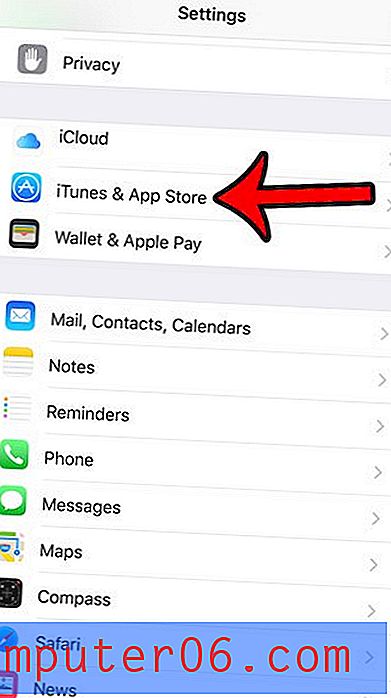
Etapa 3: toque no botão à direita de Atualizações na seção Downloads automáticos do menu. Você saberá que as atualizações automáticas estão desativadas quando não houver sombreamento verde ao redor do botão. Eles estão desativados na figura abaixo.
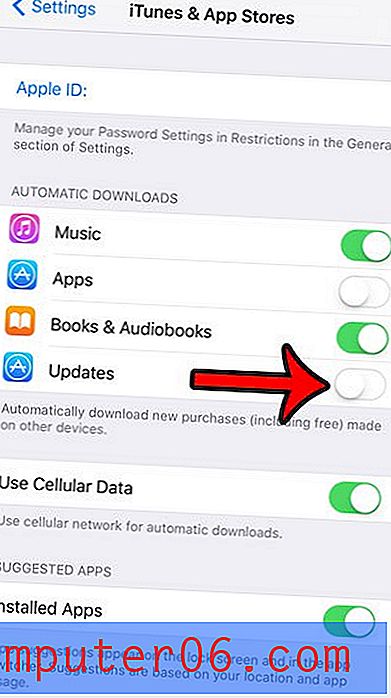
Você tem uma pasta de aplicativos no seu iPhone que faz você esquecer que os aplicativos estão dentro dele? Saiba como excluir uma pasta de aplicativos no seu iPhone e mover todos os aplicativos que estavam anteriormente nessa pasta para a tela inicial.